windows10系统设置excel打印区域的方法
默认情况下,我们打印excel表格时,其都会将全部内容打印出来。那么,如果我们只需要用到某一页该如何进行设置呢?接下来,小编就以windows10正式版系统为例,给大家分享电脑中设置excel打印区域的方法。
推荐:win10系统下载64位
步骤如下:
1、拖动鼠标框选首先选中你要打印的区域,如图:
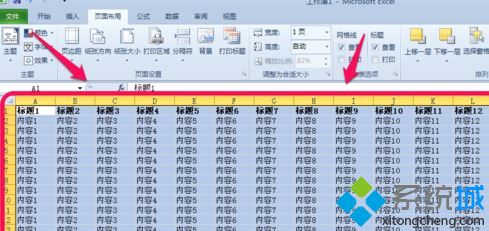
2、接着点击页面设置——》打印区域小箭头——》设置打印区域。这就会设置你需要打印的区域,如图:
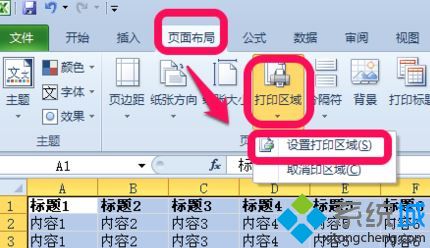
3、点击视图 - 分页预览,可以看到横排的内容多,被分成了两页;

4、此时我们使用鼠标拖动蓝色的虚线,按住鼠标,拖动你想要的位置,如图:
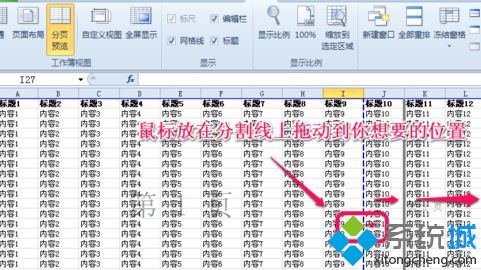
5、如果需要打印机的内容较多,可以拖动横竖到相应的合理位置即可,非常的简单!
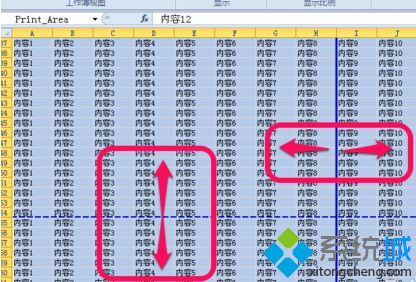
windows10系统设置excel打印区域的方法就为大家介绍到这里了。大家可以关注系统城更多精彩教程https://www.xitongcheng.com/
相关教程:某个excel不能打印预览xp更改系统区域设置我告诉你msdn版权声明:以上内容作者已申请原创保护,未经允许不得转载,侵权必究!授权事宜、对本内容有异议或投诉,敬请联系网站管理员,我们将尽快回复您,谢谢合作!










